Cara Membuat Website Google di HP: Langkah Mudah untuk Pemula Membuat Website
Cara Membuat Website Google di HP
Jagoweb.- Siapa bilang membuat website harus ribet dan hanya bisa dilakukan lewat komputer? Nyatanya, sekarang kamu bisa bikin website sendiri hanya bermodal smartphone! Kalau kamu pemula dan ingin membuat website Google langsung dari HP, artikel ini akan mengajak kamu untuk memahami langkah-langkah yang mudah diikuti, bahkan jika kamu belum punya pengalaman sebelumnya. Yuk, ikuti panduan berikut dan mulailah membangun website impianmu
- 1. Persiapan Awal Sebelum Membuat Website
- 2. Mengenal Google Sites dan Manfaatnya
- 3. Langkah Membuka Google Sites di HP
- 4. Memilih Template yang Sesuai
- 5. Mengedit dan Menambahkan Konten di Website
- 6. Menambahkan Gambar dan Video untuk Mempercantik Website
- 7. Menyusun Menu Navigasi yang Mudah Dipahami
- 8. Mengatur Desain dan Tata Letak Website
- 9. Menambahkan Domain Sendiri untuk Tampil Lebih Profesional
- 10. Publikasikan Website dan Bagikan ke Sosial Media
- 11. FAQ (People Also Ask)
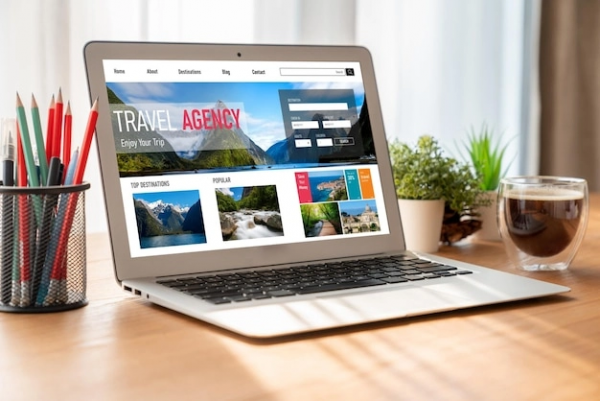
Mengapa Memilih Membuat Website di HP?
Apakah kamu sering merasa bahwa membuat website itu hanya untuk para ahli? Atau, mungkin kamu berpikir butuh laptop atau komputer canggih untuk membuatnya? Ternyata, kamu bisa memulai dari HP lho! Membuat website di HP mempermudah kamu untuk mengaksesnya kapan saja dan di mana saja. Google pun menyediakan layanan sederhana yang bisa diakses lewat perangkat seluler, jadi kamu tidak perlu bingung mencari perangkat komputer lagi. Ingin tahu lebih lanjut? Teruskan membaca!
Persiapan Awal Sebelum Membuat Website
Sebelum mulai, pastikan HP kamu terhubung dengan internet yang stabil, ya. Koneksi yang baik sangat penting supaya proses membuat website jadi lancar dan nggak berhenti di tengah jalan. Selain itu, persiapkan juga akun Google karena kamu akan membutuhkannya untuk masuk ke platform Google Sites. Dengan persiapan yang baik, kamu bisa memulai proses membuat website tanpa kendala.
Mengenal Google Sites dan Manfaatnya
Google Sites adalah salah satu platform gratis dari Google yang memungkinkan kamu membuat website dengan mudah, tanpa perlu coding. Cocok banget untuk pemula! Dengan Google Sites, kamu bisa membuat website yang fungsional dan terlihat profesional hanya dalam beberapa langkah sederhana. Dan yang terpenting, platform ini mobile-friendly, jadi kamu bisa membuatnya langsung dari HP.
Yuk, dapatkan Hosting Murah yang bikin website kamu jalan terus tanpa nguras kantong!
Langkah Membuka Google Sites di HP
Pertama, buka browser di HP kamu, bisa Chrome atau browser lain yang kamu suka. Kemudian, ketikkan alamat “sites.google.com” di kolom pencarian. Setelah halaman terbuka, login menggunakan akun Google kamu. Ini adalah langkah awal yang sederhana, namun sering kali dilupakan oleh banyak orang. Jadi, pastikan kamu login terlebih dahulu sebelum melangkah ke tahap selanjutnya.
Memilih Template yang Sesuai
Setelah masuk ke Google Sites, kamu akan menemukan beberapa pilihan template yang bisa digunakan. Pilih template yang paling sesuai dengan tema atau tujuan website kamu. Misalnya, kalau kamu ingin membuat blog pribadi, kamu bisa pilih template yang simpel. Sedangkan untuk website bisnis, pilih template yang lebih profesional. Jangan khawatir, kamu bisa mengubah desain dan kontennya nanti.
Mengedit dan Menambahkan Konten di Website
Ingin menampilkan profil atau jasa di website? Mulailah menambahkan konten seperti teks, gambar, dan video. Caranya, cukup klik bagian yang ingin kamu edit, lalu tambahkan teks atau media sesuai kebutuhan. Konten yang menarik bisa membuat pengunjung betah dan tertarik kembali ke website kamu. Pastikan konten yang kamu buat singkat, padat, dan informatif, ya.
Menambahkan Gambar dan Video untuk Mempercantik Website
Sebuah website akan lebih hidup jika diberi sentuhan visual yang menarik. Kamu bisa menambahkan gambar-gambar yang relevan dengan topik yang kamu angkat, atau bahkan video untuk memberikan penjelasan lebih lanjut. Google Sites mempermudahmu untuk meng-upload gambar dan video langsung dari galeri HP kamu, jadi nggak perlu ribet! Dengan visual yang menarik, pengunjung akan lebih tertarik untuk menjelajahi website kamu.
Menyusun Menu Navigasi yang Mudah Dipahami
Menu navigasi adalah elemen penting yang membantu pengunjung menjelajahi halaman-halaman di website kamu. Kamu bisa menambahkan beberapa menu seperti “Tentang Kami”, “Kontak”, atau “Blog” sesuai kebutuhan. Pastikan menu yang kamu buat sederhana dan mudah diakses, karena hal ini akan mempermudah pengunjung menemukan informasi yang mereka cari.
Hosting Gratis, hosting murah, yang fiturnya lengkap banget!
Mengatur Desain dan Tata Letak Website
Selain konten, tampilan website juga sangat mempengaruhi kesan pertama pengunjung. Di Google Sites, kamu bisa dengan mudah mengatur tata letak dan desain website sesuai dengan selera kamu. Mulai dari memilih warna latar belakang, font, hingga penempatan elemen-elemen visual. Dengan desain yang enak dipandang, pengunjung pasti akan betah berlama-lama di website kamu.
Menambahkan Domain Sendiri untuk Tampil Lebih Profesional
Jika kamu ingin website terlihat lebih profesional, tambahkan domain sendiri. Dengan domain kustom, website kamu akan terlihat lebih kredibel dan mudah diingat oleh pengunjung. Untuk membeli domain, kamu bisa menggunakan layanan seperti Jagoweb.com atau penyedia domain lainnya. Setelah membeli domain, tautkan ke Google Sites agar website kamu lebih terlihat profesional dan eksklusif.
Publikasikan Website dan Bagikan ke Sosial Media
Setelah semua sudah siap, saatnya mempublikasikan website kamu! Caranya sangat mudah, cukup klik “Publish” di Google Sites dan tentukan alamat URL yang kamu inginkan. Setelah website terbit, jangan lupa untuk membagikan linknya ke sosial media atau grup teman-teman kamu. Semakin banyak orang yang tahu, semakin besar kesempatan website kamu dikenal luas!
FAQ (People Also Ask)
Bagaimana cara mengakses Google Sites dari HP?
Buka browser di HP kamu, lalu ketik “sites.google.com” di kolom pencarian. Login dengan akun Google untuk mulai membuat website.
Apakah Google Sites gratis?
Ya, Google Sites adalah layanan gratis yang disediakan oleh Google untuk membuat website sederhana tanpa perlu coding.
Apakah saya bisa menambahkan domain kustom ke Google Sites?
Bisa, kamu dapat menambahkan domain kustom untuk tampilan yang lebih profesional.
























